Tras la configuración inicial de un iPhone nuevo, hay muchos usuarios que se encuentran con alguna que otra dificultad a la hora de saber cómo cargar o descargar fotos. Una de las primeras cosas que hay que hacer, es configurar el terminal para que haga una copia de seguridad de las fotos que hagamos, o hayamos descargado. Esto es importante porque si perdemos el iPhone, nos lo hurtan o simplemente se estropea, podríamos perder todas esas imágenes para siempre… y muy a menudo, duele más perder esos recuerdos que perder la máquina en sí. Tener que pagar por un iPhone u otro smartphone es duro, pero perder para siempre recuerdos importantes, no tiene precio. Esta lección se aprende cuando a uno le ocurre por primera vez.

Si nunca te ha ocurrido, no dejes que tengas que pasar por ese mal trago innecesariamente. Hacer una copia de seguridad de las fotos de tu iPhone es muy fácil y rápido. Estas son las diferentes maneras que tienes de hacerlo.
- iCloud Photo Library. Es el sistema nativo de iOS, y tiene como ventajas la facilidad de uso, o que no requiere instalar ninguna App. Simplemente actívalo en la App de Ajustes -> icloud -> Fotos. Es recomendable que utilices la opción de optimización que indicamos aquí debajo, eso permitirá conservar una versión en baja resolución en tu iPhone, y el original en la nube de iCloud. Si necesitas la versión en alta resolución, la puedes bajar fácilmente. Si le pasa algo a tu iPhone, basta con ir a icloud.com, introducir los datos de tu cuenta de Apple, y verás la web-App de Fotos, en donde podrás encontrar todas las fotos y vídeos que tenías en tu iPhone, en su resolución original. Desde ahí las puedes recuperar.
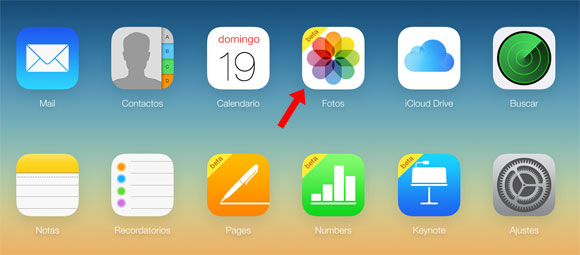
Esta opción es útil también para acceder a tus fotos desde cualquier otro ordenador o tableta, incluso un smartphone Android. El único inconveniente de esta opción es el espacio de almacenamiento. Si guardas una copia de seguridad de tu iPhone, y además las fotos, los 5 GB de almacenamiento que regala Apple se te quedarán cortos muy pronto. La compañía ofrece incrementos de almacenamiento por precios bastante módicos en planes que se suscriben desde la propia App de Ajustes, pero si no quieres pagar ni un centavo más, continúa leyendo, porque hay otras opciones interesantes.

- Dropbox. Tras instalar la App de Dropbox gratuitamente, una de las cosas que se nos pregunta es si queremos copiar todas nuestras fotos y vídeos a su nube, automáticamente. Si aceptamos, esto será exactamente lo que ocurrirá. No es necesario abrir la App; Uno de sus procesos en segundo plano se encargará de subir las fotos y vídeos cuando se añadan al carrete y estemos conectados a una red Wi-Fi. El único inconveniente de Dropbox es que en su plan gratuito ofrecen incluso menos espacio que Apple: sólo 2 GB. Es fácil conseguir más espacio en Dropbox… basta con vincular tus cuentas de Facebook o Twitter, o conseguir que tus amigos y familia instalen Dropbox en su iPhone, iPad, Android, ordenador o cualquier cosa que tengan que pueda conectarse a Internet – por ejemplo, si te das de alta en Dropbox gratuitamente desde aquí, nosotros recibiremos 500 MB (gracias ). Si la App de Dropbox no te pide subir las fotos automáticamente, puedes hacerlo desde su sección de Ajustes, en la solapa que puedes encontrar en la parte inferior derecha de la pantalla tras abrir la App. Al instalar la App en cualquier smartphone Android o iOS por primera vez, también regalan 1 GB adicional.
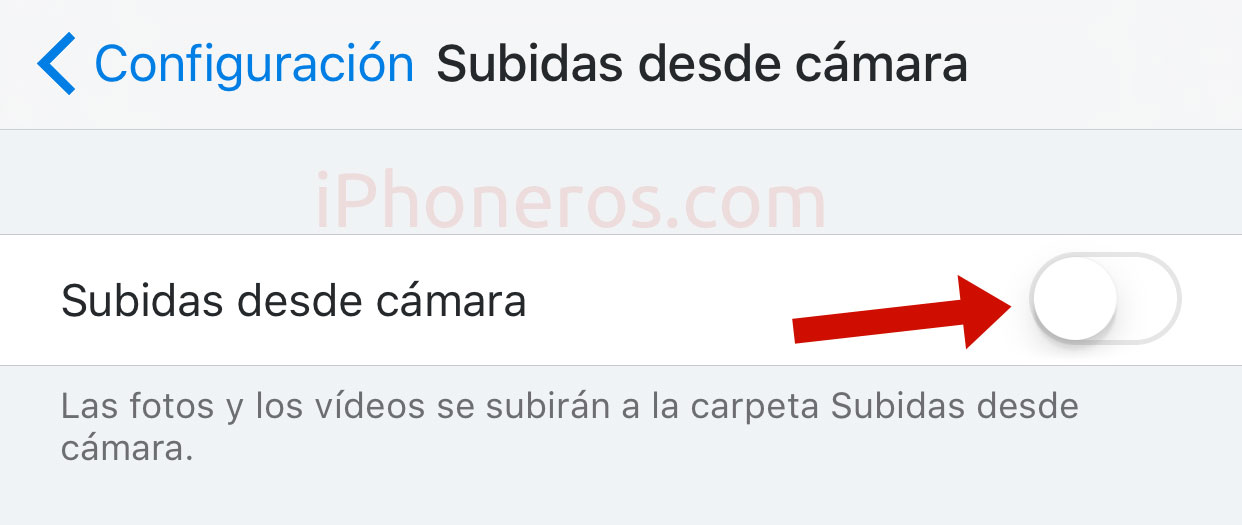
- Otro método interesante es utilizar Google Photos. Se trata de un servicio de almacenamiento online de las fotos que tengas en el carrete que tiene como particularidad no tener límite en el número de fotos que puedes almacenar. Puedes guardar ahí todas las fotos que quieras, nunca te dará un error de no haber espacio… y además hacen esto gratuitamente. ¿Cómo gana dinero Google entonces? ¿Hacen esto por amor al arte? – la verdad, es que no. El truco de su oferta está en la resolución de las imágenes. Aunque se guardan en una resolución lo suficientemente alta como para ser disfrutables para casi cualquier uso, no se guardan a su resolución original. Las versiones en alta resolución se quedan en tu iPhone, ocupando espacio, y si le pasa algo, te quedas sólo con las versiones reducidas del servicio. Si quieres conservar las fotos en su resolución original, te costará 2 dólares al mes por 100 GB. Si no quieres pagar, Google te da hasta 30 GB gratis, pero si se llena, tendrás que borrar fotos para seguir guardando nuevas imágenes o pasar por caja. La App gratuita, si quieres probar el servicio, la puedes descargar aquí.
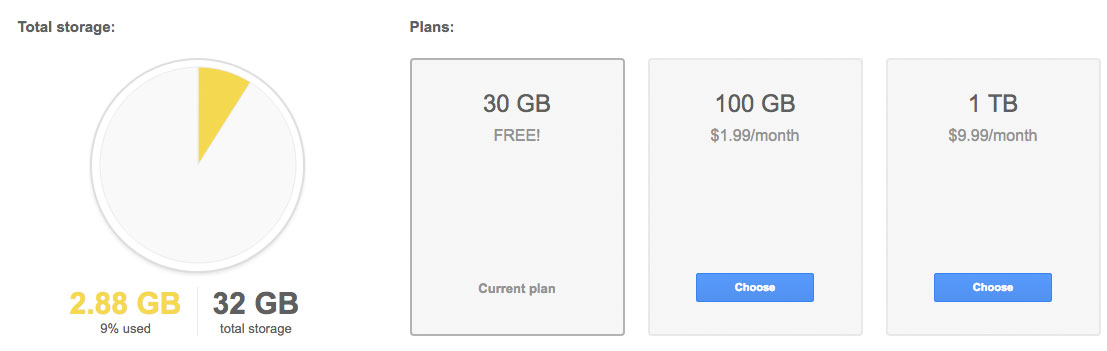
Hay más servicios de almacenamiento online similares a Dropbox que ofrecen subidas automáticas del carrete de fotos, pero estos tres métodos son de lejos los más utilizados por los usuarios de iPhone.
Actualización: Isai Consuegra abajo en los comentarios nos recuerda una opción también muy interesante; La App de Flickr, que gratuitamente te permite almacenar hasta 1 TB de fotos y vídeos (1000 GB) en su resolución completa. Puedes bajarla pulsando aquí. ¡Gracias!

























Yo también recomendaría Flickr la app de Yahoo que te da 1000 GB gratis y tiene para subida automática y a cualquier resolución para mí es la mejor
@Isai ¡Gracias! Hemos actualizado el artículo para incluir tu sugerencia. Es ciertamente una opción muy interesante.
Por cierto se actualizo para almacenar los vídeos grabados con el iPhone
Yo también utilizó flickr, le tengo dado autorización para cargar en segundo plano y pues ni me preocupo por las fotos, luego en un tiempo libre ya ordenó en álbumes las fotos y las borro de mi pobre iPhone, es que 1000gb que te da Yahoo es muy bueno, recomendado FLICKR, de obligación es tenerla instalada, tanto en iPad como en el iPhone y hasta en Android, por lo que puedes ver tus fotos en todas partes!
Qué pasa si flickr se va al trasto? Seré un poco negativo pero las clouds no me dan confirma al 100% como para dejar los originales ahí
@Manuel J Fernandez Reyes es muy difícil que se vaya al trasto un sistema que cientos (¿quizás miles?) de servidores cuyos datos y discos duros hacen copias de seguridad redundantes en infinidad de unidades, en centros de datos vigilados y mantenidos al detalle en muchos lugares del mundo separados por miles de kilómetros. Es infinitamente menos probable que un disco duro en casa.
Hey que buena onda! Gracias!
Es verdad yo tuve una información importante por años en Adrive (50gb) y en noviembre del año pasado suspendieron el servicio y adiós información. Obvio avisaron pero en el spam es complicado enterarse
Otro servicio que permite hacer backup y con 50 gb gratis es Mega, aunque no me confiaría del todo pero les dejo la opción.
Otro servicio que permite hacer backup y con 50 gb gratis es Mega, aunque no me confiaría del todo pero les dejo la opción.
Miren lo que encontré para no dar tanta vueltas:
https://youtu.be/z2S19MGcdE4 Súper recomendado
@Andrés muchas gracias! http://iphoneros.com/51694/guardar-todas-las-fotos-en-icloud-sin-pagar